投稿日: 2025/10/2
投稿者: 関
今回は、Power Appsモデル駆動型のExcelテンプレートを調べているとPower Apps Excel Add-inを見つけましたので、使ってみました。
Power Apps Excel Add-inとは
Power Apps Excel Add-in(Power Apps用 Excel アドイン)は、Microsoft Power PlatformとExcelを連携させて、Dataverse上のデータをExcelで簡単に操作・編集できるようにするためのアドインです。
※詳しくは下記のMicrosoft Learnにて確認してください。
Power Apps Excel アドインの使用方法(Microsoft Learn)
⇒Excel で編集する場合の最大テーブル サイズは 100 万セル・・・凄い😍
使ってみました
1.使用テーブル
① 請求書テーブル
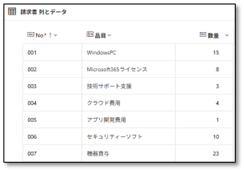
② 品目テーブル
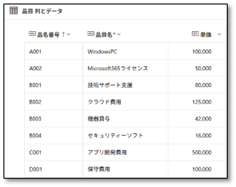
※品目項目の検索先は品目テーブルの品目名
2. Excelでデータを編集
①Power Appsにログインし、左側のナビゲーション ウィンドウで、テーブルを選択
②テーブル一覧より、請求書テーブルを選択
③コマンドバーの編集より、「Excelでデータを編集」をクリック
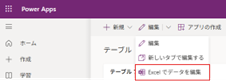
④Excelファイルがダウンロードされます。
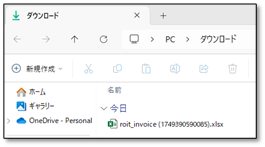
⑤Excelを開きます(保護ビュー:編集を有効にするはクリック)
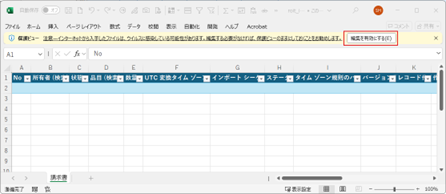
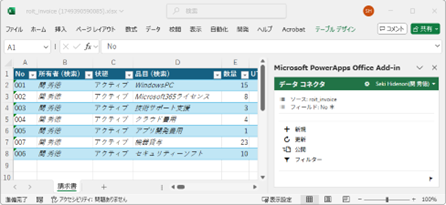
※データが表示されました。
Power Apps Excel Add-in設定
※Add-inの追加は下記を確認してください。
appsource
① Add-in追加後の初回起動
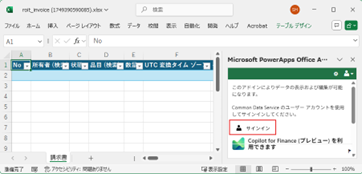
サインインが必要です。
② オプションダイアログ設定(接続設定・デザイン変更等)
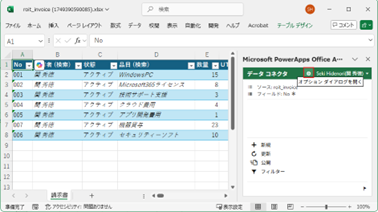
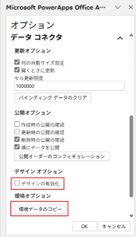
「デザインの有効化」に☑を入れると、列を並び替え可能となります。
「環境データのコピー」をクリックすると、Excelのデータを違う環境に追加することができます。
(UAT環境のデータを開き、開発環境にデータをコピー)
③ 使い方
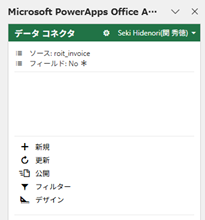
新規:Excelのテーブル内でクリックすることで1行挿入
※検索項目は右ウィンドウより1件毎に選択が必要(検索項目のvalue項目はコピー可能)
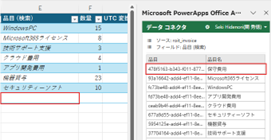

更新:Dataverseより最新情報を取得
公開:新規・修正・削除を反映させる際にクリック
フィルター:抽出条件変更
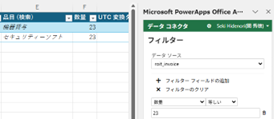
※複雑な抽出条件は苦手みたいです(Noでの範囲抽出は不可でした)
デザイン:列の並び順、表示・非表示の変更、Excelの列追加(計算式)
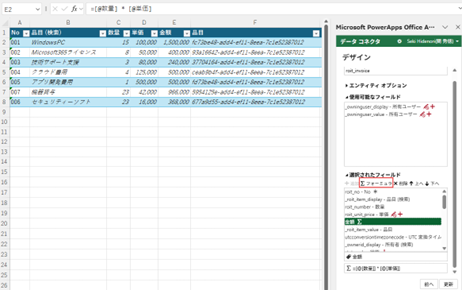
※単価項目:Dataverse 側の請求書テーブルに計算式で品目テーブルの単価を参照する項目を追加
金額項目:フォーミュラで項目追加するとExcelのE列に計算式を追加することが可能(=[@数量] * [@単価])
修正:Excelのテーブル内を編集(検索項目は右ウィンドウから1件ずつ再指定が必要)
削除:Excelの行を削除
まとめ
定期的にデータを表形式で修正するにはフォーム画面で修正するより楽そうです。
管理者向けのツールだとは思いますが、列を限定させセキュリティロールで操作を限定すれば
一般ユーザーでも使えると思います。(ユーザー部門での簡易データ修正)
今後、データ移行で使えるか試してみたいと思います。(100 万セルまで可能)
それにしても、こんなツールがあるとは知りませんでした。(まだまだ技術不足ですね😭)


最近のコメント